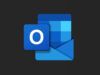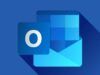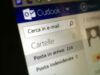Come accedere a Hotmail senza Outlook
Tutti i tuoi amici utilizzano ancora il loro vecchio indirizzo Hotmail, ma tu hai difficoltà ad accedere alla tua casella di posta senza utilizzare le app di Outlook. Non avendo molta dimestichezza con la tecnologia, ti senti frustrato quando cerchi di controllare le tue email su dispositivi diversi o quando l’app di Outlook si blocca improvvisamente. Magari hai provato a cercare soluzioni online, ma la quantità di informazioni ti ha lasciato confuso e non sai quale strada seguire. Per certi versi, ti senti tagliato fuori dal tuo stesso account di posta elettronica e ti piacerebbe porre rimedio a questa situazione. Beh, sono lieto di informarti che sei capitato proprio nella guida giusta al momento giusto!
Nei prossimi paragrafi, infatti, ti spiegherò come accedere a Hotmail senza Outlook, utilizzando diverse alternative molto più semplici e intuitive. Ti mostrerò come configurare il tuo indirizzo Hotmail su Mozilla Thunderbird, un client email gratuito e facile da usare, su Apple Mail se possiedi dispositivi iOS, iPadOS o macOS, e persino come aggiungere il tuo account Hotmail all’app Gmail che magari utilizzi già per altri indirizzi email. Ti garantisco che accedere alla tua casella di posta elettronica tramite queste alternative sarà davvero semplicissimo, purché tu segua scrupolosamente le dritte che ti darò a breve. Non dovrai più preoccuparti di installare o aggiornare Outlook, né di risolvere i problemi tecnici che spesso si verificano con questa applicazione.
Allora, sei pronto per iniziare? Sì? Perfetto! Mettiti bello comodo, prenditi tutto il tempo che ti serve per concentrarti sulla lettura di questo tutorial e vedrai che anche tu riuscirai ad accedere alla tua casella Hotmail senza dover passare necessariamente da Outlook. Non importa quale sia il tuo livello di esperienza con la tecnologia: questa guida è stata pensata proprio per rendere tutto più semplice anche per i meno esperti. Ti auguro buona lettura!
Indice
- Come accedere a Hotmail senza Outlook su PC
- Come accedere a Hotmail senza Outlook su smartphone e tablet
Come accedere a Hotmail senza Outlook su PC
Per accedere a Hotmail senza utilizzare l’app di Outlook direttamente sul tuo PC Windows o Mac, puoi utilizzare alcune soluzioni alternative di cui andrò a parlarti nei prossimi capitoli di questo tutorial.
Browser
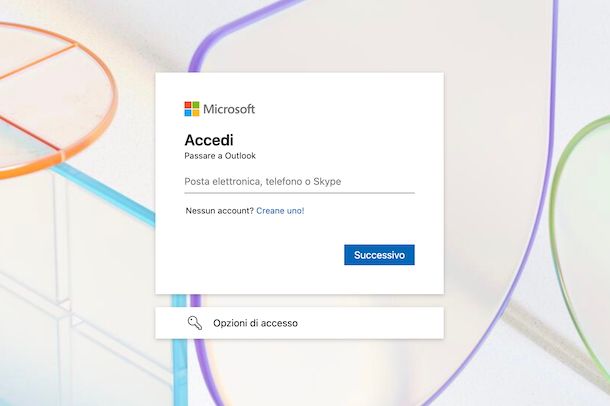
Il metodo più semplice per accedere alla posta elettronica di Microsoft è quello di impiegare l’apposita Webmail. Per fare ciò, ti servirà un qualsiasi browser Web: puoi usare Edge, il browser sviluppato da Microsoft, o quello di Apple (Safari) oppure, in generale, uno dei tanti sviluppati da aziende di terze parti, come Google Chrome oppure Mozilla Firefox.
Dopo aver avviato il browser Web, digita nell’apposita barra di navigazione, situata in alto, l’indirizzo https://outlook.live.com e premi Invio. Fatto ciò, premi sul tasto Accedi. Compila il campo Posta elettronica, telefono o Skype con quello che preferisci (tra l’indirizzo di posta elettronica, il numero di cellulare oppure l’account Skype) e clicca sul pulsante Successivo. Non ti resta che compilare il campo Password con la password associata al tuo account Hotmail e concludere l’operazione premendo sul tasto Accedi.
Dopo aver effettuato l’accesso, verrai indirizzato automaticamente alla Webmail di Outlook, tramite la quale potrai gestire direttamente dal browser la tua casella di posta elettronica.
Mozilla Thunderbird
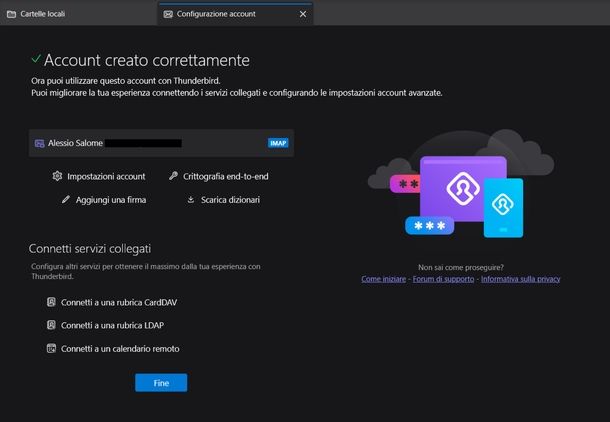
Se il tuo intento è quello di utilizzare un client su PC per accedere alla posta elettronica di Hotmail, ti consiglio di utilizzare il famosissimo software gratuito e open source Thunderbird, che è disponibile sia per i PC con sistema operativo Windows, macOS e Linux.
Se sei interessato a questo software, puoi prelevare il file d’installazione direttamente dal suo sito Internet ufficiale. Scaricare e installare questo client di posta elettronica è veramente un gioco da ragazzi ma, nel caso in cui dovessi avere qualche dubbio, ti consiglio di consultare questa mia guida, nella quale ti ho illustrato nel dettaglio le procedure che devi eseguire per usare questo software sul tuo PC.
Dopo aver avviato Thunderbird, clicca sui tre trattini in alto a destra e seleziona Nuovo account e poi Email. Dalla schermata che compare successivamente, compila i campi Nome e cognome, Indirizzo email e Password con le credenziali del tuo account Hotmail e pigia sul pulsante Continua per passare oltre.
Seleziona tra IMAP (se vuoi mantenere le cartelle e le email sincronizzate sul server) o POP3 (per conservare le cartelle e le email sul computer) sotto alla sezione Configurazioni disponibili e prosegui premendo sul pulsante Fatto.
Dalla schermata Account creato correttamente, pigia sul bottone Fine. Vedrai comparire la finestra Integrazione col sistema. Scegli se utilizzare Thunderbird come programma predefinito per la gestione delle email (selezionando Email e poi il pulsante Imposta come predefinito) oppure clicca sul tasto Salta integrazione per proseguire.
Dopo aver atteso la fine della sincronizzazione, nella barra laterale di sinistra, sotto all’indirizzo che termina con hotmail.it/.com, troverai varie cartelle, tra cui Posta in arrivo, Bozze e Posta inviata.
Apple Mail
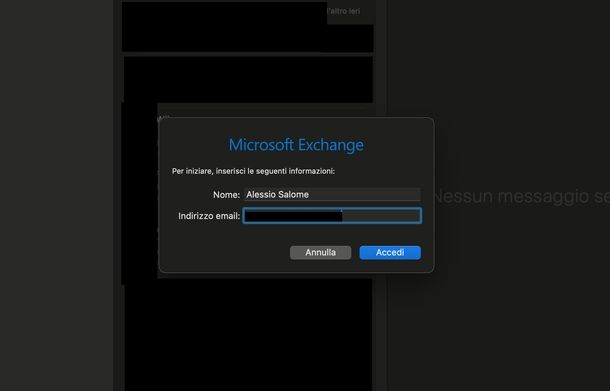
Se possiedi un Mac, puoi usare l’applicazione gratuita Apple Mail per gestire l’account di posta elettronica Microsoft. Utilizzare questo software di serie di Apple è un gioco da ragazzi e, se seguirai con attenzione le procedure che ti indicherò nei prossimi paragrafi, potrai configurare e gestire la tua casella email facilmente.
Il primo passo che devi compiere è fare clic sull’icona di Mail che trovi nel Dock o nel Launchpad. Fatto ciò, premi sul menu Mail in alto a sinistra e seleziona Aggiungi account…. Dopo aver selezionato Microsoft Exchange e premuto sul pulsante Continua, compila i campi accanto a Nome e Indirizzo email, inserendo il tuo nome e l’indirizzo di posta elettronica Hotmail.
Successivamente, pigia sul pulsante Accedi per due volte consecutive, compila il campo Password dalla finestra del browser che si apre automaticamente e procedi con il login premendo sul bottone Accedi. A questo punto, puoi scegliere cosa sincronizzare (se solo Mail o anche Contatti, Calendari, Promemoria e Note) e pigiare sul pulsante Fine per concludere. Nella barra laterale di sinistra dell’app Mail di Apple vedrai comparire la voce Exchange, con al di sotto diverse cartelle, tra cui In entrata, Bozze, Inviata e Indesiderata.
Altri client email

Se non ti piace Thunderbird o Apple Mail, puoi utilizzare altri client email per accedere alla tua casella di posta Hotmail. In questo caso, basta che il programma di posta elettronica supporti POP o IMAP. Tieni presente, poi, che l’accesso POP è disabilitato per impostazione predefinita.
Per abilitarlo, collegati al sito di Outlook (come ti ho spiegato nel precedente capitolo), effettua il login inserendo le credenziali richieste e poi premi sull’icona dell’ingranaggio che trovi in alto a destra, in modo da accedere alle impostazioni.
Nel passaggio successivo, seleziona prima Posta e poi Inoltro e IMAP e, dalla sezione POP e IMAP, attiva le opzioni Consenti a dispositivi e app di usare POP e Consenti a dispositivi e app di usare IMAP, spostando su ON le levette dedicate. Ricordati di cliccare sul pulsante Salva, che compare in fondo, per effettuare il salvataggio.
Detto ciò, di seguito trovi i parametri da utilizzare per effettuare correttamente la sincronizzazione del tuo account Hotmail:
- Nome utente: indirizzo di posta elettronica personale (quello che termina con @hotmail.it/.com)
- Password: password dell’account Hotmail
- Server IMAP: outlook.office365.com
- Porta IMAP: 993
- Crittografia IMAP: SSL/TLS
- Metodo di autenticazione: OAuth2/Autenticazione moderna
- Server POP: outlook.office365.com
- Porta POP: 995
- Crittografia POP: SSL/TLS
- Metodo di autenticazione: OAuth2/Autenticazione moderna
- Server SMTP: smtp—mail.outlook.com
- Porta SMTP: 587
- Crittografia SMTP: STARTTLS
- Metodo di autenticazione: OAuth2/Autenticazione moderna
Per quanto riguarda la ricezione delle email, il mio consiglio è quello di utilizzare il protocollo IMAP, rispetto a quello POP. La differenza sostanziale sta nel fatto che, mentre con la configurazione POP i messaggi vengono completamente scaricati sul client senza lasciare una copia di essi sul server, con quella IMAP si scongiura questo inconveniente, potendo ritrovare i tuoi messaggi di posta anche accedendo da client differenti (quindi avendo la possibilità di sincronizzare la posta su più device).
Come accedere a Hotmail senza Outlook su smartphone e tablet
Se preferisci utilizzare il tuo smartphone o tablet per accedere alla tua casella di posta Hotmail, puoi farlo senza problemi. Nei prossimi tre capitoli troverai alcune soluzioni alternative da utilizzare al posto dell’app di Outlook. In particolare, ti parlerò nello specifico di Gmail e Apple Mail e inoltre troverai altre opzioni molto interessanti da considerare.
Gmail
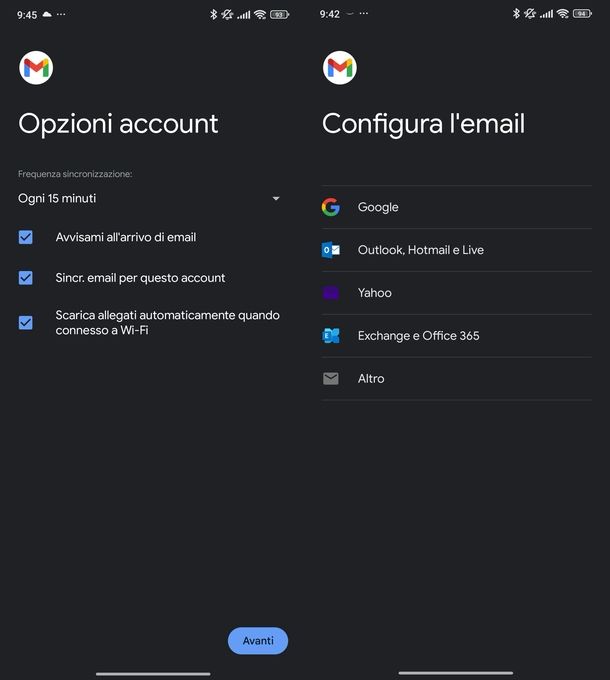
Se fai uso già di Gmail, il client di posta elettronica progettato da Google, perché magari possiedi un indirizzo gmail.com, puoi sfruttarlo per gestire anche il tuo account Hotmail. I passaggi da compiere sono molto semplici.
Per iniziare, avvia l’applicazione premendo sull’apposita icona che trovi nella schermata Home, nel cassetto delle applicazioni sul “robottino verde” oppure all’interno di Libreria app su iPhone/iPad.
Nel passaggio successivo, premi sulla tua foto profilo o sull’iniziale del nome in alto a destra e seleziona Aggiungi un altro account. Dalla schermata che compare dopo, tocca Outlook, Hotmail e Live, compila il campo Posta elettronica, telefono o Skype e prosegui premendo sul pulsante Successivo. Compila il campo Password con la password e sfiora il tasto Accedi.
Ora, se utilizzi un dispositivo Android, premi sul pulsante No o su quello Sì se vuoi rimanere connesso all’account Hotmail, poi, tramite il menu presente sotto alla voce Frequenza sincronizzazione, seleziona tra Ogni 15 minuti, Ogni 30 minuti, Ogni ora o Mai. Lascia o rimuovi la spunta alle opzioni Avvisami all’arrivo di email, Sincr. email per questo account e Scarica allegati automaticamente quando connesso a Wi—Fi e continua pigiando sul bottone Avanti.
Non ti resta che personalizzare Nome account e Nome tramite gli appositi campi e premere sul tasto Avanti. Ora, per accedere alle varie email del tuo indirizzo di posta elettronica Hotmail, fai tap nuovamente sulla tua foto profilo o sull’iniziale del nome in alto a destra e seleziona la mail.
Se invece possiedi un device Apple, dopo aver effettuato il login, compila il campo sotto a Nome con il nome che desideri mostrare nei messaggi inviati e concludi l’operazione pigiando sulla voce Avanti in alto a destra. L’app Gmail ti mostrerà subito il tuo account Hotmail.
Apple Mail
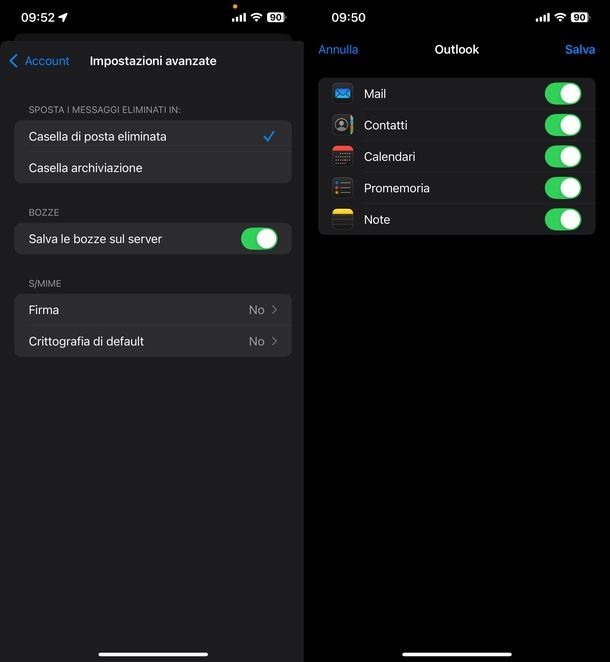
Se possiedi un iPhone o un iPad, sarai felice di sapere che, tramite l’app Mail, già preinstallata sul tuo dispositivo, puoi gestire la tua casella di posta elettronica Microsoft.
Per configurare la tua casella email, apri le Impostazioni di iOS/iPadOS (pigiando sull’icona dell’ingranaggio nella Home screen o in Libreria app), seleziona App in fondo alla schermata e poi cerca Mail tramite l’elenco proposto.
Successivamente, tocca Account Mail, seleziona poi Aggiungi account e premi su Outlook.com. Compila il campo Posta elettronica, telefono o Skype, pigia sul tasto Successivo, compila il campo Password e premi sul bottone Accedi per effettuare il login. Lascia attiva soltanto la levetta di Mail, se desideri sincronizzare soltanto i messaggi di posta elettronica. In alternativa, mantieni attive tutte le opzioni. Ricordati di premere sulla voce Salva in alto a destra per salvare eventuali modifiche.
Sotto alla voce Account, tocca Outlook in modo da accedere alle impostazioni relative a Hotmail. Da qui puoi personalizzare il nome dell’etichetta, scegliere quante email sincronizzare (Nessun limite, 1 giorno, 3 giorni, 1 settimana, 2 settimane o 1 mese) e personalizzare altre opzioni andando su Impostazioni account > Impostazioni avanzate.
Altre app per email
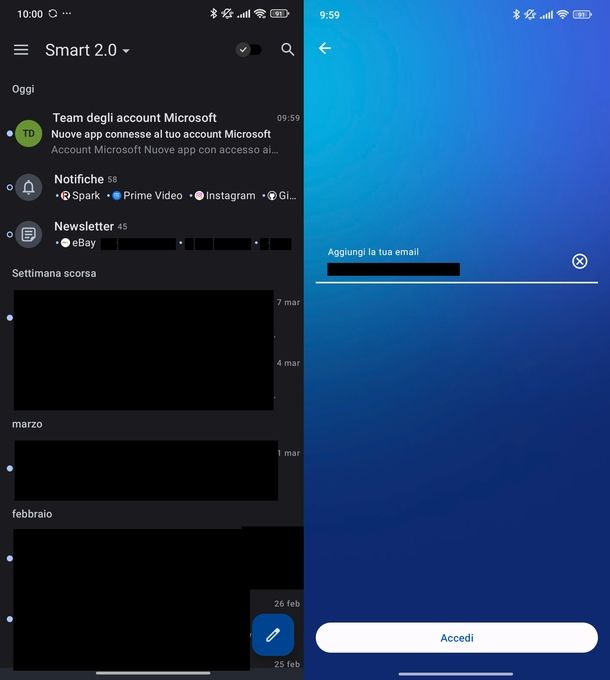
In aggiunta alle soluzioni predefinite di cui ti ho parlato nei capitoli precedenti, puoi anche effettuare il download di tante altre app di terze parti, che possono esserti utili per gestire la posta elettronica di Microsoft.
- Spark (Android/iOS/iPadOS) — è tra i client di posta elettronica più famosi presenti sul mercato. Permette di collegare più account di posta all’interno di un’unica inbox e scrivere email più velocemente senza passare da un account email all’altro. Integra un assistente basato su intelligenza artificiale (AI) che è capace di creare email al posto tuo, con tanto di opzioni di risposta rapida. Permette di collegare account Gmail, AOL, Yahoo, Hotmail, iCloud, GMX e iCloud. Consente anche di creare un team per sbloccare funzionalità avanzate, condividere la cartella inbox, creare mail in team e in tempo reale e molto altro ancora.
- Blue Mail (Android/iOS/iPadOS) — si tratta di un client gratuito universale che consente di gestire tanti account email nello stesso momento. Infatti, Blue Mail supporta Gmail, Yahoo, Microsoft 365, AOL, Google Apps, Hotmail, Outlook, iCloud, Libero, Tiscali, Alice, Virgilio, Fastweb, Vodafone e molti altri ancora. Propone un’interfaccia moderna e intuitiva, di facile utilizzo, che consente a ogni utente di gestire al meglio la comunicazione. Dispone anche di un calendario integrato in modo da avere sempre sotto controllo gli eventi più importanti.
- Edison Mail (Android/iOS/iPadOS) — consente di collegare un numero illimitato di account di posta elettronica e inoltre propone una casella di posta unificata in modo da avere una sola vista. Supporta tutti i principali provider, tra cui Outlook, Yahoo, Hotmail, iCloud e Gmail. Attraverso le varie impostazioni proposte, permette di modificare le azioni di scorrimento, creare modelli personalizzati, cambiare le impostazioni dei colori e molto altro ancora. Dispone anche di funzioni che permettono di bloccare i mittenti e le pubblicità.

Autore
Salvatore Aranzulla
Salvatore Aranzulla è il blogger e divulgatore informatico più letto in Italia. Noto per aver scoperto delle vulnerabilità nei siti di Google e Microsoft. Collabora con riviste di informatica e cura la rubrica tecnologica del quotidiano Il Messaggero. È il fondatore di Aranzulla.it, uno dei trenta siti più visitati d'Italia, nel quale risponde con semplicità a migliaia di dubbi di tipo informatico. Ha pubblicato per Mondadori e Mondadori Informatica.